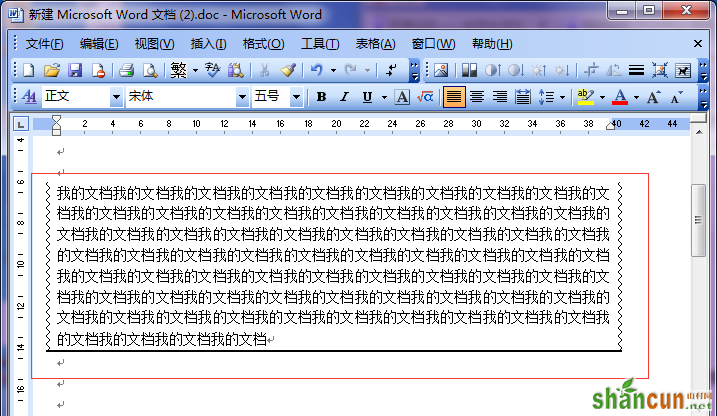1、用word2003打开自己要编辑的文档;选中相关的段落,单击菜单栏中的“格式”,在下拉菜单中选中“边框和底纹”;
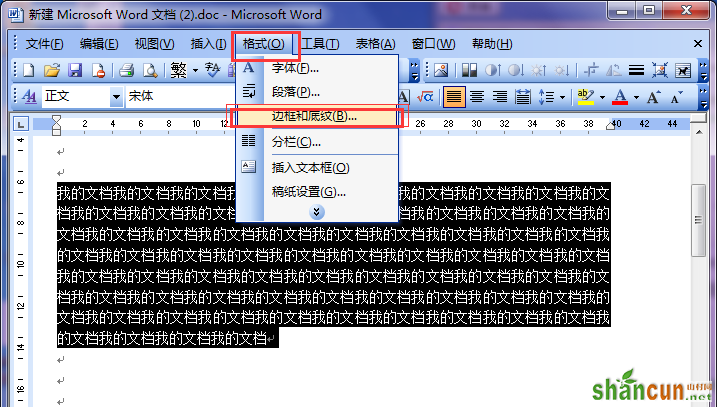
2、会跳出来一个文档的配置界面,选中“边框”选项卡;接着在边框一栏中,选择“自定义”,接着选中配置自己要添加边框的线性,比如要给下边框配置成一个横的粗实线;
如图所示;
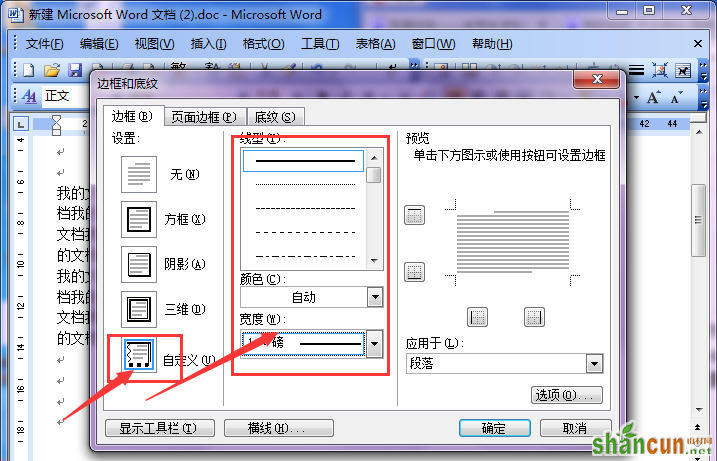
3、接着在,界面右侧的,单击配置下边框的按钮,就可以了;
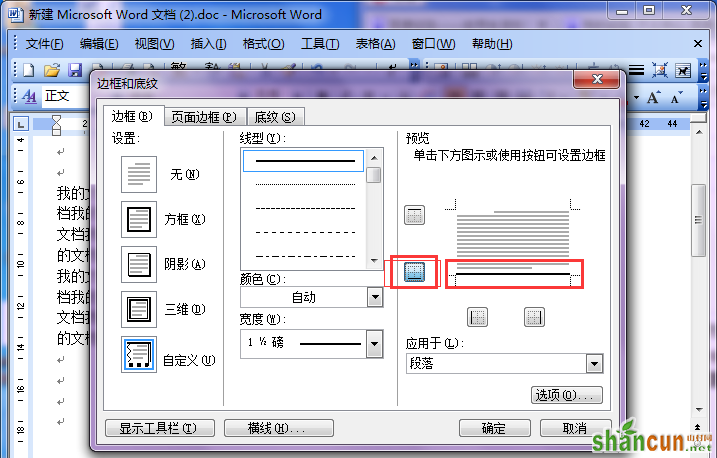
4、再选中,自己要配置的其它方向上边框的形状,如图所示,选择曲线作为左右的边框;然后,在选中后依次单击,左右边框配置按钮,就可以了。当然也可以配置成左右边框不同的格式。
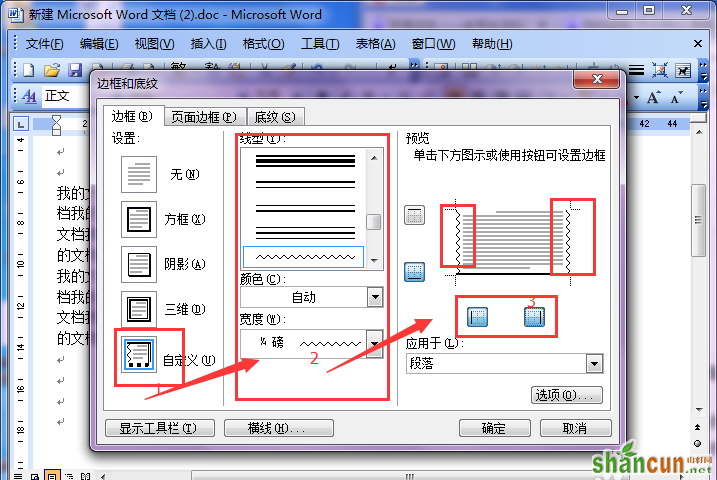
5、单击确定后,查看我们的配置效果如下图。